Wat is Browserhunt.com?
Browserhunt.com is geclassificeerd als een browser hijacker, omdat het verandert uw browserinstellingen bij aankomst. De kaper is van invloed op alle bekende webbrowsers met inbegrip van Internet Explorer, Google Chrome, Mozilla Firefox en anderen. Naast het wijzigen van uw voorkeuren, veroorzaakt het ook andere wijzigingen zoals het toevoegen van commerciële gegevens naar uw bezochte sites, je omleiden naar onbekende domeinen, bijhouden van uw cookies en meer. Het hoofddoel van de hijacker is om opbrengst te verdienen voor zijn scheppers, waarin het realiseert door waarbij u kennismaakt met reclame-inhoud. Het is raadzaam dat u afval geen tijd en Browserhunt.com te uit uw browsers elimineren.
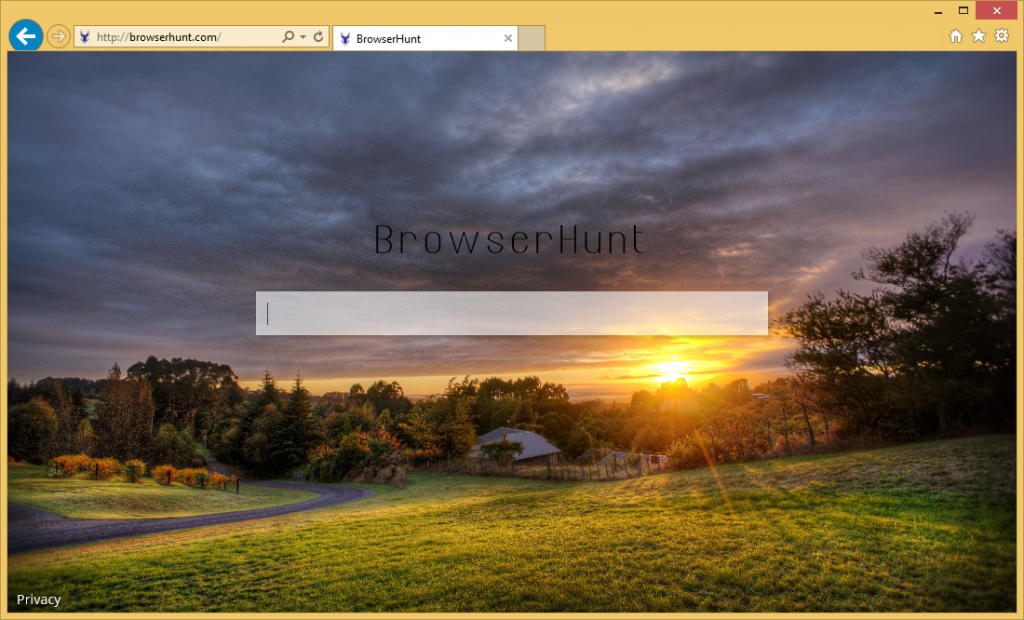
Hoe werkt Browserhunt.com?
De kaper vervangt uw startpagina en standaardzoekmachine met Browserhunt.com zodra het uw PC. Deze pagina ziet er niet verdacht helemaal. Het presenteert u met niets anders dan een zoekvak. Als u gebruik van het, u krijgt gerouteerd naar Search.yahoo.com. Echter, ziet u het veilige Finder-logo op de pagina, wat betekent dat de resultaten aan u getoond gesponsorde links door veilige Finder omvatten. Dit is niet een betrouwbaar programma en u moet niet communiceren met de inhoud ervan. Om te kunnen terugkeren naar uw oorspronkelijke zoekinstrumenten, zul je te ontdoen van Browserhunt.com.
Nadat de kaper uw browsers overneemt, begint het nemen van andere ongewenste acties zoals overstromingen u met advertenties. Banners, coupons, pop-up, koppelingen en andere advertenties wordt weergegeven op alle pagina’s die u bezoekt. Mogelijk ook krijg je doorgestuurd naar de websites van de sponsor. Bovendien is de kaper bekend dienst tracking cookies, die dergelijke informatie over de gebruiker als geklikt advertenties, gezochte termen, bezochte websites, enz verzamelen. Deze data worden gebruikt voor het maken van gepersonaliseerde advertenties. Het is belangrijk dat je in gedachten dat geen van de advertenties die getoond wordt onderschreven door de kaper. Ze zou nep en te klikken op hen zou kunnen leiden u naar corrupte sites. Wilt u beter uw online veiligheid-niveau, dient u Browserhunt.com te beëindigen zodra u kunt.
Hoe te verwijderen Browserhunt.com?
Er zijn twee methodes die u kiezen kunt uit, als het gaat om verwijdering van de Browserhunt.com. Handmatig of automatisch, kunt u de kaper elimineren. Als u handmatige verwijdering optie kiest, zul je zijn verwante app verwijderen en herstellen van uw browserinstellingen. Meer gedetailleerde instructies op hoe te wissen van Browserhunt.com handmatig worden gepresenteerd onder dit artikel en u bent van harte welkom om ze te gebruiken. Als, aan de andere kant, wilt u Browserhunt.com automatisch te verwijderen, moet u een anti-malware gereedschap. U kunt het krijgen op onze website. Het hulpprogramma scant en schoon uw computer. Bovendien, het zal voorzien van uw systeem online bescherming in real time, zodat u kunt surfen op het Web veilig van nu af aan.
Offers
Removal Tool downloadento scan for Browserhunt.comUse our recommended removal tool to scan for Browserhunt.com. Trial version of provides detection of computer threats like Browserhunt.com and assists in its removal for FREE. You can delete detected registry entries, files and processes yourself or purchase a full version.
More information about SpyWarrior and Uninstall Instructions. Please review SpyWarrior EULA and Privacy Policy. SpyWarrior scanner is free. If it detects a malware, purchase its full version to remove it.

WiperSoft Beoordeling WiperSoft is een veiligheidshulpmiddel dat real-time beveiliging van potentiële bedreigingen biedt. Tegenwoordig veel gebruikers geneigd om de vrije software van de download va ...
Downloaden|meer


Is MacKeeper een virus?MacKeeper is niet een virus, noch is het een oplichterij. Hoewel er verschillende meningen over het programma op het Internet, een lot van de mensen die zo berucht haten het pro ...
Downloaden|meer


Terwijl de makers van MalwareBytes anti-malware niet in deze business voor lange tijd zijn, make-up ze voor het met hun enthousiaste aanpak. Statistiek van dergelijke websites zoals CNET toont dat dez ...
Downloaden|meer
Quick Menu
stap 1. Uninstall Browserhunt.com en gerelateerde programma's.
Browserhunt.com verwijderen uit Windows 8
Rechtsklik op de achtergrond van het Metro UI-menu en selecteer Alle Apps. Klik in het Apps menu op Configuratiescherm en ga dan naar De-installeer een programma. Navigeer naar het programma dat u wilt verwijderen, rechtsklik erop en selecteer De-installeren.


Browserhunt.com verwijderen uit Windows 7
Klik op Start → Control Panel → Programs and Features → Uninstall a program.


Het verwijderen Browserhunt.com van Windows XP:
Klik op Start → Settings → Control Panel. Zoek en klik op → Add or Remove Programs.


Browserhunt.com verwijderen van Mac OS X
Klik op Go knoop aan de bovenkant verlaten van het scherm en selecteer toepassingen. Selecteer toepassingenmap en zoekt Browserhunt.com of andere verdachte software. Nu de rechter muisknop op elk van deze vermeldingen en selecteer verplaatsen naar prullenmand, dan rechts klik op het prullenbak-pictogram en selecteer Leeg prullenmand.


stap 2. Browserhunt.com verwijderen uit uw browsers
Beëindigen van de ongewenste uitbreidingen van Internet Explorer
- Start IE, druk gelijktijdig op Alt+T en selecteer Beheer add-ons.


- Selecteer Werkbalken en Extensies (zoek ze op in het linker menu).


- Schakel de ongewenste extensie uit en selecteer dan Zoekmachines. Voeg een nieuwe toe en Verwijder de ongewenste zoekmachine. Klik Sluiten. Druk nogmaals Alt+X en selecteer Internetopties. Klik het tabblad Algemeen, wijzig/verwijder de URL van de homepagina en klik OK.
Introductiepagina van Internet Explorer wijzigen als het is gewijzigd door een virus:
- Tryk igen på Alt+T, og vælg Internetindstillinger.


- Klik på fanen Generelt, ændr/slet URL'en for startsiden, og klik på OK.


Uw browser opnieuw instellen
- Druk Alt+T. Selecteer Internetopties.


- Open het tabblad Geavanceerd. Klik Herstellen.


- Vink het vakje aan.


- Klik Herinstellen en klik dan Sluiten.


- Als je kan niet opnieuw instellen van uw browsers, gebruiken een gerenommeerde anti-malware en scan de hele computer mee.
Wissen Browserhunt.com van Google Chrome
- Start Chrome, druk gelijktijdig op Alt+F en selecteer dan Instellingen.


- Klik Extensies.


- Navigeer naar de ongewenste plug-in, klik op de prullenmand en selecteer Verwijderen.


- Als u niet zeker welke extensies bent moet verwijderen, kunt u ze tijdelijk uitschakelen.


Google Chrome startpagina en standaard zoekmachine's resetten indien ze het was kaper door virus
- Åbn Chrome, tryk Alt+F, og klik på Indstillinger.


- Gå til Ved start, markér Åbn en bestemt side eller en række sider og klik på Vælg sider.


- Find URL'en til den uønskede søgemaskine, ændr/slet den og klik på OK.


- Klik på knappen Administrér søgemaskiner under Søg. Vælg (eller tilføj og vælg) en ny søgemaskine, og klik på Gør til standard. Find URL'en for den søgemaskine du ønsker at fjerne, og klik X. Klik herefter Udført.




Uw browser opnieuw instellen
- Als de browser nog steeds niet zoals u dat wilt werkt, kunt u de instellingen herstellen.
- Druk Alt+F. Selecteer Instellingen.


- Druk op de Reset-knop aan het einde van de pagina.


- Tik één meer tijd op Reset-knop in het bevestigingsvenster.


- Als u niet de instellingen herstellen, koop een legitieme anti-malware en scan uw PC.
Browserhunt.com verwijderen vanuit Mozilla Firefox
- Druk gelijktijdig Ctrl+Shift+A om de Add-ons Beheerder te openen in een nieuw tabblad.


- Klik Extensies, zoek de ongewenste plug-in en klik Verwijderen of Uitschakelen.


Mozilla Firefox homepage als het is gewijzigd door virus wijzigen
- Åbn Firefox, klik på Alt+T, og vælg Indstillinger.


- Klik på fanen Generelt, ændr/slet URL'en for startsiden, og klik på OK. Gå til Firefox-søgefeltet, øverst i højre hjørne. Klik på ikonet søgeudbyder, og vælg Administrer søgemaskiner. Fjern den uønskede søgemaskine, og vælg/tilføj en ny.


- Druk op OK om deze wijzigingen op te slaan.
Uw browser opnieuw instellen
- Druk Alt+H.


- Klik Informatie Probleemoplossen.


- Klik Firefox Herinstellen - > Firefox Herinstellen.


- Klik Voltooien.


- Bent u niet in staat om te resetten van Mozilla Firefox, scan uw hele computer met een betrouwbare anti-malware.
Verwijderen Browserhunt.com vanuit Safari (Mac OS X)
- Het menu te openen.
- Kies Voorkeuren.


- Ga naar het tabblad uitbreidingen.


- Tik op de knop verwijderen naast de ongewenste Browserhunt.com en te ontdoen van alle andere onbekende waarden als goed. Als u of de uitbreiding twijfelt of niet betrouwbaar is, simpelweg ontketenen naar de vogelhuisje inschakelen om het tijdelijk uitschakelen.
- Start opnieuw op Safari.
Uw browser opnieuw instellen
- Tik op het menupictogram en kies Safari opnieuw instellen.


- Kies de opties die u wilt naar reset (vaak alle van hen zijn voorgeselecteerd) en druk op Reset.


- Als de browser, kunt u niet herstellen, scan uw hele PC met een authentiek malware removal-software.
Site Disclaimer
2-remove-virus.com is not sponsored, owned, affiliated, or linked to malware developers or distributors that are referenced in this article. The article does not promote or endorse any type of malware. We aim at providing useful information that will help computer users to detect and eliminate the unwanted malicious programs from their computers. This can be done manually by following the instructions presented in the article or automatically by implementing the suggested anti-malware tools.
The article is only meant to be used for educational purposes. If you follow the instructions given in the article, you agree to be contracted by the disclaimer. We do not guarantee that the artcile will present you with a solution that removes the malign threats completely. Malware changes constantly, which is why, in some cases, it may be difficult to clean the computer fully by using only the manual removal instructions.
